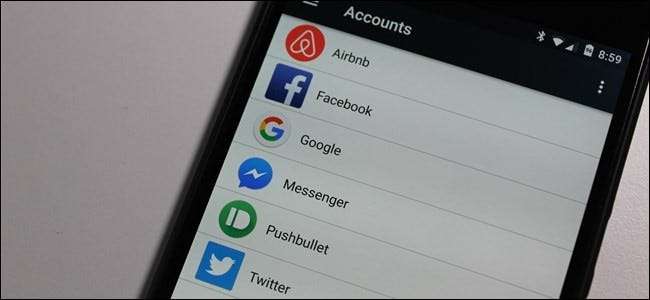
Android 기기를 설정하려면 Google 계정으로 로그인해야합니다. 그러나 직장 또는 두 번째 개인 계정과 같은 Google 계정을 두 개 이상 추가 할 수도 있습니다.
좋은 소식은 Android 휴대 전화 나 태블릿에 두 번째 (또는 세 번째, 네 번째 등) Google 계정을 추가하는 것은 현재 사용중인 제조업체의 핸드셋에 관계없이 간단하고 간소화 된 프로세스라는 것입니다. 이 튜토리얼에서는 기본 Android를 실행하는 Nexus 기기를 사용하지만, 현재 출시 된 대부분의 Android 핸드셋을 쉽게 따라 할 수 있습니다.
Android 설정에서 계정 추가
가장 먼저해야 할 일은 설정 메뉴로 이동하는 것입니다. 알림 창을 아래로 내리고 톱니 바퀴 아이콘을 누르세요 (기본 Android 기기에서는 톱니 바퀴가 표시되기 전에 창을 두 번 당겨야합니다).
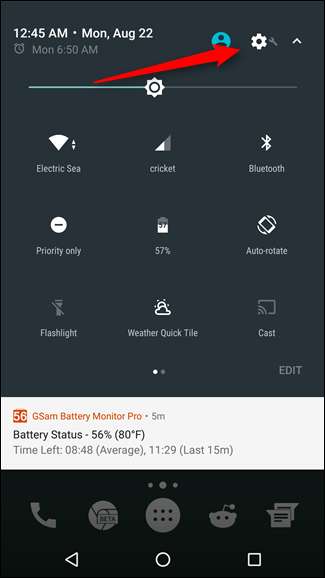
거기에서 '계정'이 보일 때까지 아래로 스크롤합니다. 일부 장치에서는 "계정 및 동기화"또는 이와 유사한 이름으로 불릴 수 있습니다.
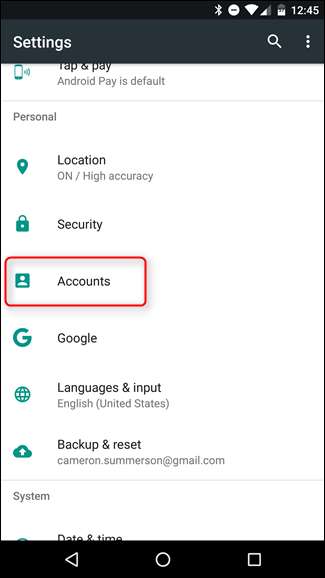
기기에 이미 로그인 한 계정 수에 따라 여기에 표시되는 목록이 상당히 길 수 있습니다. 아래로 스크롤하면 '계정 추가'링크가 나타납니다. 탭하세요.

다시 말하지만, 정확한 설정에 따라 여기에 많은 앱 (로그인 할 수있는 모든 앱)이 표시 될 수 있지만 'Google'만 찾습니다. 찾으면 그 작은 녀석에게 탭 어루를주세요.
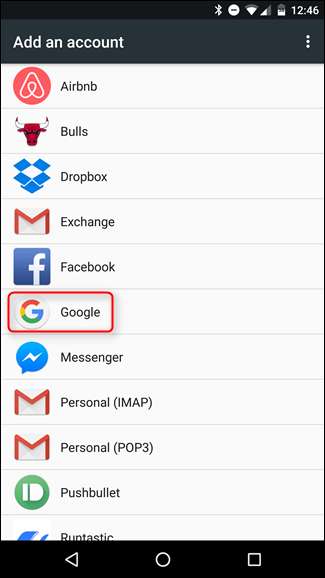
기기가 PIN, 패턴 또는 비밀번호로 보호되는 경우 계속하기 전에 입력해야합니다. 장치에서 지원하는 경우 지문을 사용할 수도 있습니다.
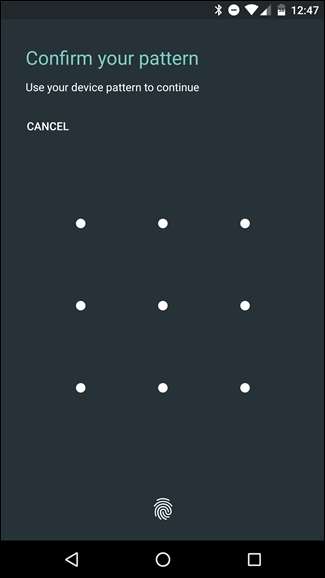
다음 화면에서 Google 계정 정보와 비밀번호를 입력하십시오. 계정이 2 단계 인증 ( 그리고 그것은되어야합니다! ) 코드가 입력 될 때까지 기다려야합니다. 그럴 준비가 된 것입니다. "수락"을 탭하십시오.
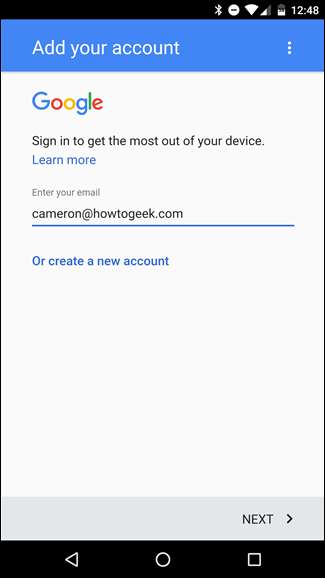
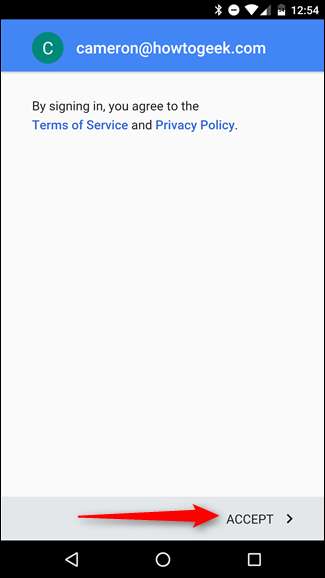
여기에서 홈 화면으로 돌아가지만 동기화 된 데이터 (예 : Gmail, 앱 데이터, 연락처 등)를 구성하려면 설정> 계정> Google로 돌아가서 다음을 선택해야합니다. 방금 추가 한 계정입니다.
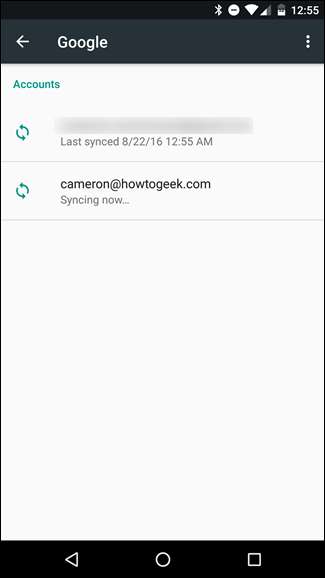
이제 동기화 할 정보의 종류를 완전히 구성 할 수 있습니다. 예를 들어 앱 데이터 나 문서 같은 것은 필요하지 않지만 Gmail과 캘린더는 필요한 직장 계정을 추가했습니다.
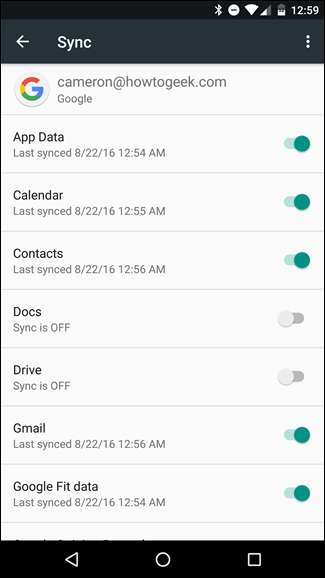
Gmail에서 계정 추가
Gmail 앱에서 직접 보조 계정을 추가 할 수도 있습니다.
앱의 어느 곳에서나 슬라이드 왼쪽에있는 메뉴를 엽니 다. 왼쪽 상단에있는 세 줄을 탭할 수도 있습니다.
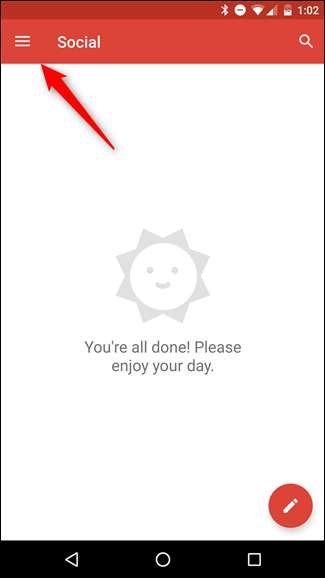
메뉴가 열린 상태에서 이름과 이메일 주소를 탭합니다. 옆에 작은 화살표가 있습니다.
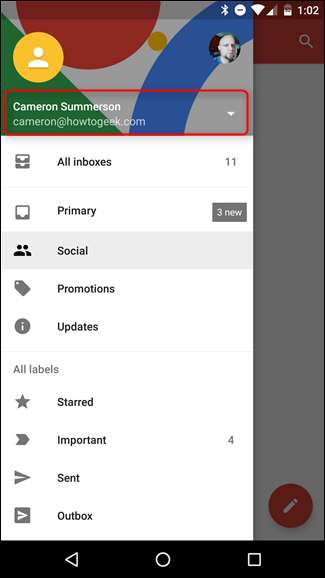
메뉴가 열리면 "계정 추가"버튼을 누릅니다.
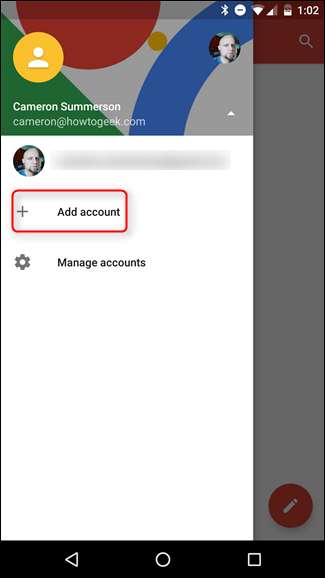
여기에서 "Google"버튼을 누르기 만하면됩니다.
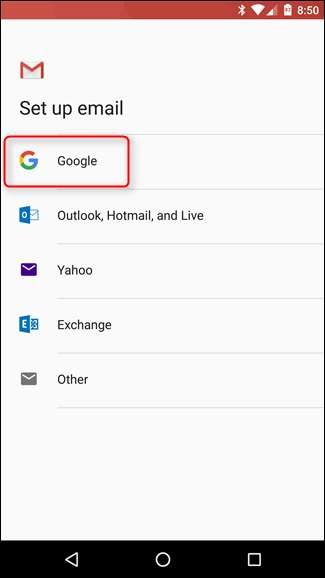
나머지 과정은 위와 동일하므로 한 번 살펴보세요.







